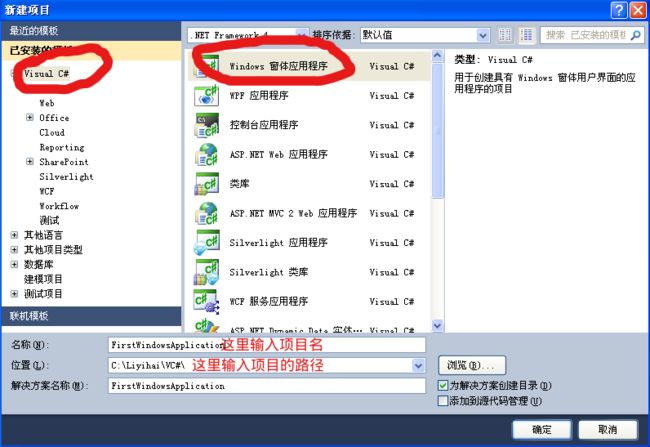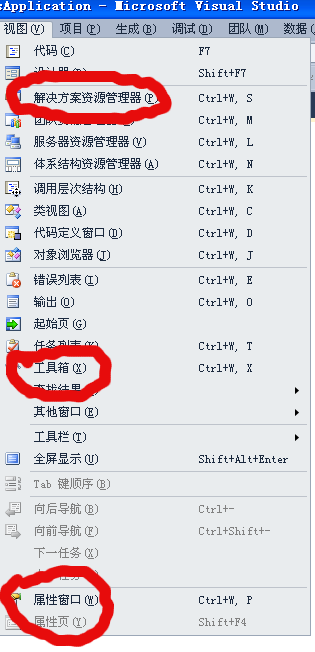Visual Studio 2010—— C#的ComboBox控件使用
实验环境:Windows XP,Visual Studio 2010 Ultimate
1 创建项目
文件>>新建>>项目,选中“Windows窗体应用程序”,如下图所示:
2 点击菜单栏的“视图”,依次找到“解决方案资源管理器”,“工具箱”和“属性窗口”,分别点击它们。菜单如下图所示。
创建好工程后,效果图如下图所示
3 添加控件并且修改属性。
添4个comBoBox,1个btton和2个label控件,并且按下表来修改他们的属性。
| 控件 | 属性 | 值 |
| label1 | Text | 您的名字: |
| label2 | Text | 您的生日: |
| comBoBox1 | Name | cbBoxName |
| comBoBox2 | Name | cbBoxYear |
| DropDownStyle | DropDownList | |
| comBoBox3 | Name | cbBoxMonth |
| DropDownStyle | DropDownList | |
| comBoBox4 | Name | cbBoxDay |
| DropDownStyle | DropDownList | |
| button1 | Name | btnConfirm |
| Text | 确认 |
如下图所示。
4 添加代码。
4.1 在Form1构造函数From1()中添加代码如下。
public Form1()
{
InitializeComponent();
cbBoxYear.BeginUpdate();
for (int i = 1980; i < 2013; i++)
{
cbBoxYear.Items.Add(i.ToString());
}
cbBoxYear.EndUpdate();
cbBoxMonth.BeginUpdate();
for (int i = 1; i <= 12; i++)
{
cbBoxMonth.Items.Add(i.ToString());
}
cbBoxMonth.EndUpdate();
cbBoxDay.BeginUpdate();
for (int i = 1; i < 31; i++)
{
cbBoxDay.Items.Add(i.ToString());
}
cbBoxDay.EndUpdate();
}
4.2 在Form设计图中双击“确认”button,进入From1.cs的代码编辑窗口,这时候Visual Studio 2010已经自动生成了函数btnConfirm_Click(),
添加代码如下。
private void btnConfirm_Click(object sender, EventArgs e)
{
int FindIndex;
string strMsg = "You are:";
FindIndex = cbBoxName.FindStringExact(cbBoxName.Text);
if (FindIndex < 0)
{
cbBoxName.Items.Add(cbBoxName.Text);
strMsg += cbBoxName.Text;
}
else
{
strMsg += cbBoxName.SelectedItem.ToString();
}
if ((cbBoxYear.SelectedIndex >= 0) && (cbBoxMonth.SelectedIndex >= 0) && (cbBoxDay.SelectedIndex >= 0))
{
strMsg += " Your birthday is:" + cbBoxYear.SelectedItem.ToString() + "/"
+ cbBoxMonth.SelectedItem.ToString() + "/" + cbBoxDay.SelectedItem.ToString();
}
MessageBox.Show(strMsg);
}
5 调试
单击菜单栏的“调试”|“启动调试”。单击各个控件。一些效果如下图所示。
6 工程源码。点击这里下载。
参考资料
《C#实用编程百例》,清华大学出版社,何鹏飞,王征等 编著
《C#程序设计——基础教程与实验指导》——清华大学出版社,孙晓非 牛小平 冯冠 李乃文 编著
《C#程序设计与案例教程》,清华大学出版社,杨树林,胡洁萍 编著